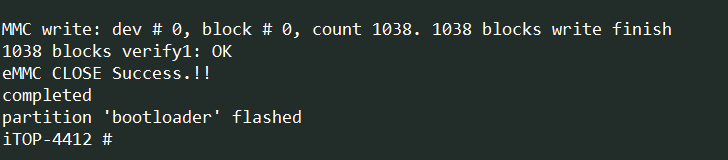iTop-4412 刷机方式详解(1)
注: 本文针对使用 ARM 嵌入式开发板—讯为 iTop-4412 开发板的学习者, 其他读者也可参考本文的刷机过程, 因为大部分 ARM (Cortex-A系列核心)的刷机过程都是相同或者类似的。
本篇博文以烧写 Android4.0.4 系统为例, 使用 Mirco-USB 烧写和 TF 卡烧写的方式将操作系统烧录到开发板的eMMC 和 TF 卡中。其余操作系统例如 QT、Ubuntu 等由于烧写过程相同, 而仅在烧写的镜像上有区别, 所以不加赘述。
1.出厂烧写U-boot
U-boot 即 Universal Boot Loader(通用引导加载程序), 它的目的是将 Flash 中的操作系统拷贝到 SDRAM 中, 操作系统开始工作后就无用了。 我们可以把它类比为 PC 机中的 BIOS(基本输入输出系统), 缺少了 U-boot 系统是无法启动的。 学刷机只要知道这个和 U-boot 的一些简单命令就足够了。 至于 U-boot 的一些初始化工作, 如何初始化系统硬件以及一些高级命令, 可以去深入学习 U-boot。
首先说明一下为什么要进行出厂烧写:由于在出厂时,开发板内部是没有 U-boot 的。 在学习过程中, 又可能出现 U-boot 损坏的问题。 所以如何烧写 U-boot 还是很重要的, U-boot 编程的相关内容以后我会写一系列的博客, 我先挖个坑, 填不填看我心情, 嘿嘿。
1.1 准备工作
1) 硬件准备
开发板、5V / 2A直流电源、 USB 转串口线、 TF 卡
2) 软件准备
串口驱动、 SecureCRT (或者超级终端,我个人喜欢 SecureCRT )
3) 烧录镜像(压缩包)
u-boot-iTOP-4412.bin (必须对应你的硬件版本)、 iTop4412_uboot_20151119.tar.gz
1.2 烧写过程
1)烧写U-boot到 TF 卡中(开发板无 U-boot 情况下不能直接访问开发板的 eMMC,所以需要借助 TF 卡)
烧写方式有两种:
①使用 Windows 下的烧写工具
找了很久,找到了九鼎创展的 SDMMC_Fusing_Tool.exe, 网盘地址如下:
链接: http://pan.baidu.com/s/1nvPn5Ol
密码:96u1
(若侵害到您的版权请联系我取消分享)
②使用源码在 Ubuntu 下进行烧写
a) 拷贝 iTop4412_uboot_20151119.tar.gz 到 Ubuntu, 目录自定。
拷贝方式很多: ssh、 共享文件夹等。 我比较喜欢使用共享文件夹。
b) 解压缩到当前目录(文件名长可以使用 TAB 键补全)
$cp /mnt/hgfs/share/iTop4412_uboot_20151119.tar.gz .
$tar -zvxf iTop4412_uboot_20151119.tar.gz
得到 iTop4412_uboot 文件夹
c) 使用读卡器连接 TF 卡到 Ubuntu 系统
使用前最好将 TF 卡格式化。如果 TF 卡提前分区过, Windows下式看不出来, 右键格式化也没用, 所以需要借助工具, 我使用的 SDFormatter。网盘地址如下:
链接: http://pan.baidu.com/s/1qXJ17je密码: w7t6(链接失效请联系我)
使用 df -l 命令(或者 ls /dev/sd*)查看盘符,确认 TF 卡盘符编号。执行命令烧写 U-boot 到 TF 卡。
$./mkuboot /dev/sdb
盘符名有可能是 sdc 或者其它,注意不带 sdb 后不带数字
d) 拷贝 u-boot-iTOP-4412.bin 到 iTop4412_uboot 文件夹下
f) 拷贝 u-boot-iTOP-4412.bin 到 TF 卡
在 Windows 下进入刚才的 TF 卡,新建文件夹 sdupdate (只能使用该名字), 拷贝 u-boot-iTOP-4412.bin 到sdupdate。
注:实际上可以将其他镜像都拷入该目录, 烧写时一并烧到 eMMC 中, 可以直接完成系统烧写, 但是本篇博文只讲解烧写 U-boot 的方法, 使用 TF 卡烧写系统会在下一篇博文中讲到。
2) 连接电源、 串口线
3) 打开 SecureCRT, 连接开发板
4) 将开发板切换到 TF 卡启动模式.
将拨码开关 1 和 2 分别拨到 1 和 0 (靠数字一侧是 0,靠 ON 一侧是 1 )
5) 烧写 U-boot 到开发板的 eMMC 中
$sdfuse flash bootloader u-boot-iTOP-4412.bin
6) 从 eMMC 启动
将拨码开关 1 和 2 分别拨到 0 和 1 ,开机, 看是否能够进入 U-boot, 出厂刷写 U-boot 成功
PS: 烧写系统会在《iTop-4412刷机方式详解(2)》一文中详解
2017 年 2 月 28日
Kilento